- Yazar Jason Gerald [email protected].
- Public 2023-12-16 11:44.
- Son düzenleme 2025-01-23 12:50.
Bu wikiHow makalesi sana Facebook mesajlaşma uygulaması aracılığıyla gönderilen fotoğrafları nasıl sileceğini öğretir. Ancak fotoğrafı arkadaşınızın hesabından veya cihazından silemezsiniz.
Adım
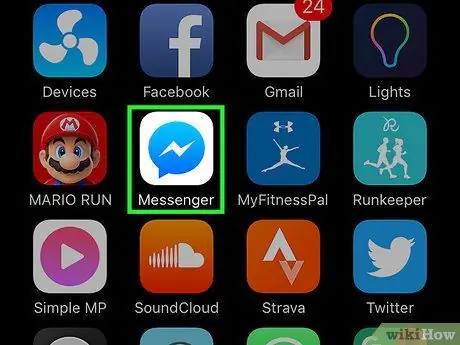
Adım 1. Facebook Messenger'ı açmak için beyaz şimşekli mavi sohbet balonu simgesine dokunun
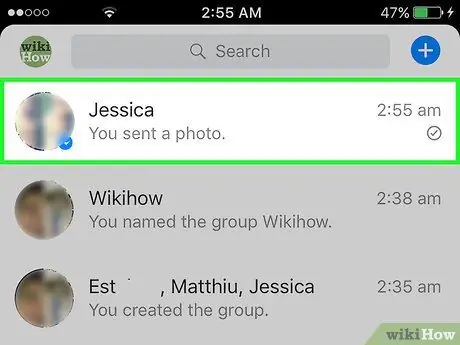
2. Adım. Açmak için silmek istediğiniz fotoğrafı içeren konuşmaya dokunun
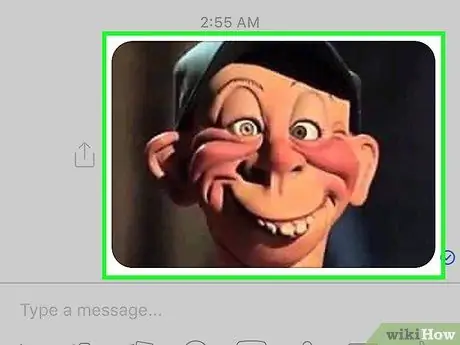
Adım 3. Fotoğrafa dokunun ve bir an için basılı tutun
Ekranda bir menü göreceksiniz.
iPhone 7 gibi 3D Touch özellikli bir cihazda menüyü etkinleştirmek için, sert basmak yerine fotoğrafa yavaşça dokunmanız yeterlidir
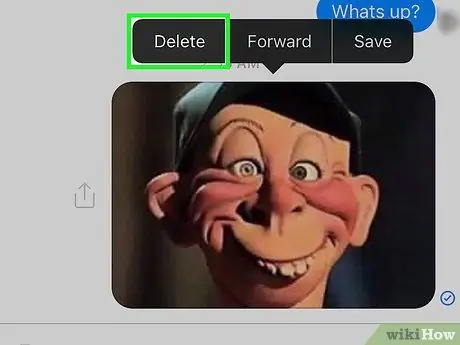
Adım 4. Sil'e dokunun
Bir onay mesajı göreceksiniz.
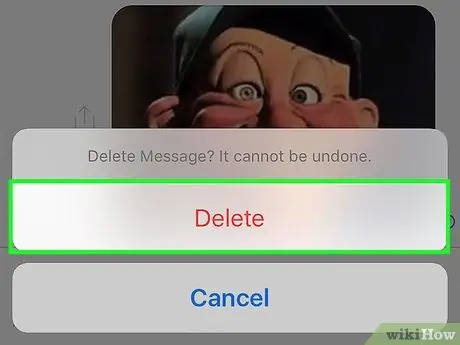
Adım 5. Sil'e dokunun
Seçtiğiniz fotoğraf, konuşma görünümünüzden kaldırılacak.
- Gönderdiğiniz bir fotoğrafı silerseniz, arkadaşınız fotoğrafın bir kopyasına sahip olabilir. Ancak, Messenger hesabınıza erişen hiç kimse fotoğrafı göremez.
- Şubat 2017'den itibaren, tüm konuşmayı silmediğiniz sürece Facebook, Facebook'un web sürümünden fotoğrafları silmenize artık izin vermeyecektir.






